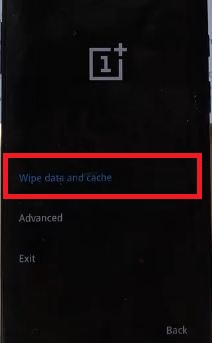Kā noslaucīt kešatmiņas nodalījumu operētājsistēmā Android 8.1 Oreo
Tas notīriet vai notīriet kešatmiņas nodalījumu androidOreo 8.1 un 8.0 ierīces novērš vairākas problēmas, piemēram, iesaldētu tālruni, nereaģējošu skārienekrānu, lietotņu sasalšanu vai avāriju, palēnina ierīces darbību utt. Ja vietnē Oreo atrodat kādas ar lietotni saistītas problēmas, notīriet visu kešatmiņu vai notīriet lietotnes kešatmiņu savā Android 8 ierīcē. Oreo individuāli. Arī iespējot un izmantot drošo režīmu tālrunī, lai pārbaudītu trešās puses lejupielādilietotne, kas rada problēmas. Dažreiz programmaparatūras atjauninājums novērš kļūdas jūsu Android ierīcēs. Pārbaudiet tālāk sniegto soli pa solim sniegto ceļvedi, lai notīrītu kešatmiņas nodalījumu vai noslaukiet kešatmiņas nodalījumu android 8.0 ierīcēs.
- Kā notīrīt lietotņu kešatmiņu Pixel 4 XL un Pixel 4
- Pixel 3a un 3a XL rūpnīcas atiestatīšana
- Kā iespējot Google Pixel Wi-Fi palīgu operētājsistēmā Android 8.0 Oreo
Kā notīrīt kešatmiņas nodalījumu operētājsistēmā Android Oreo 8.0 un 8.1
Ļaujiet redzēt, kā notīrīt lietotnes kešatmiņu un notīrīt kešatmiņas nodalījumu android 8.0 Oreo ierīcēs.
1. darbība: Izslēgt jūsu Android 8.0 ierīcēs.
2. darbība: Nospiediet un turiet Skaļums uz leju pogu un barošanas poga tajā pašā laikā līdz tālrunim vibrē.
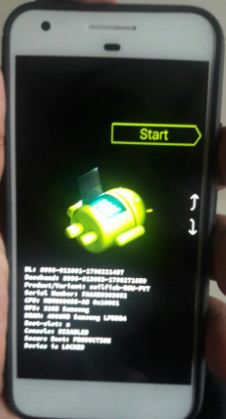
Oreo ekrānā varat apskatīt Android sistēmas atkopšanas ekrānu. Pēc noklusējuma sākt pogu parādīšana jūsu ierīcē.
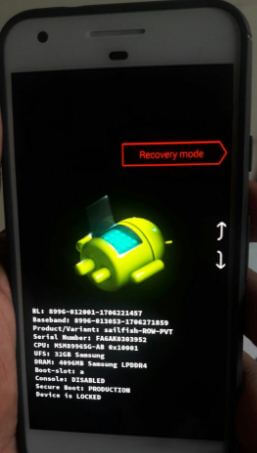
3. solis: Nospiediet skaļuma samazināšanas pogu līdz skatam reģenerācijas režīmā.
4. solis: Nospiediet barošanas pogu, lai restartētu atkopšanas režīmu.
Jūs varat redzēt iepriekš redzamo ekrānu android robota izsaukuma zīme ar sarkanu trīsstūra ikonu tālrunī.
5. darbība: Nospiediet un turiet barošanas poga un skaļāk pogas vienu reizi, lai skatītu atkopšanas režīma iestatījumus.
6. solis: Nospiediet skaļuma samazināšanas pogu, līdz tiek iezīmēts noslaucīt kešatmiņu nodalījumu, nospiediet barošanas pogu, lai to atlasītu.
Šis ziņojuma skats jūsu Google pikseļu un pikseļu XL ekrānā: Vai notīrīt visus lietotāja datus?
7. solis: Lai apstiprinātu, nospiediet Skaļums uz leju pogu, lai ritinātu līdz Jā un nospiediet barošanas pogu, lai to atlasītu.
Kešatmiņas tīrīšana var ilgt 4-5 minūtes.
8. solis: Nospiediet skaļuma samazināšanas pogas, lai ritinātu līdz restartē sistēmu tagad, nospiediet barošanas pogu, lai to atlasītu.
Ja esat atradis kādas īpašas ar lietotni saistītas problēmas, notīriet lietotnes kešatmiņu savās android 8.0 Oreo ierīcēs.
Saistīts:
- Kā notīrīt kešatmiņas nodalījumu pakalpojumā Google Pixel 2
- Kā iespējot drošo režīmu operētājsistēmā Android 10
- Kā palaist atkopšanas režīmā Android 9 Pie
Notīrīt lietotnes kešatmiņu un datus operētājsistēmā Android Oreo 8.1
1. darbība: Iet uz Iestatījumi.
2. darbība: Krāns Lietotnes un paziņojumi.
3. solis: Krāns Informācija par lietotni.
4. solis: Krāns lietotne nosaukums vēlaties notīrīt kešatmiņu.
5. darbība: Krāns Uzglabāšana.
6. solis: Krāns Iztīrīt kešatmiņu & Izdzēst datus.
Un tas arī viss.Es ceru, ka šis mazais padoms ir noderīgs, lai notīrītu kešatmiņas nodalījumu android Oreo ierīcēs. Ja jums ir kādas problēmas, pastāstiet mums komentāru lodziņā. Sazinieties ar mums, lai iegūtu jaunākos Android Oreo 8.0 padomus un ieteikumus.